Kako definirati otvorene portove?
Sada ćemo se baviti pitanjem kakavpredstavljaju otvorene portove. U ovom broju treba razumjeti ako internetski promet počinje "odjednom" u nepoznato. Prije svega, trebali biste vidjeti gdje, koji program i što točno koristi. Na temelju tih podataka možete ispraviti situaciju.
Mrežne aplikacije

Da biste vidjeli popis, trebatekoristite skenere portova treće strane ili standardni program za Windows i Linux operativne sustave: netstat. Polazi od uobičajenog naredbenog retka. Prvo zovemo naredbu. To se može postići na dva načina. Što se tiče prve opcije, idite na izbornik "Start" na "Run".
U prozoru pojavio se "cmd"pritisnite "Enter". Drugi je način pokretanje neophodne naredbene linije "vlastitim rukama", odnosno, odlazak u mapu "System32", koristite program "cmd.exe".
netstat
Da biste saznali koji su portovi otvoreni, u sljedećoj fazi pokrećemo uslužni program "netstat". U tu svrhu unesite "netstat" na naredbeni redak koji je pokrenut ranije, a zatim pritisnite "Enter".
Korisnici kojima su ove informacijenije dostatno, može pristupiti mogućnostima tog uslužnog programa tako što će ga pokrenuti s posebnom opcijom -h, drugim riječima, pokušajte tipkati "netstat-h" u naredbeni redak. Ako koristite tipku "netstat-b", uslužni program prikazuje otvorene portove, kao i aplikacije koje koriste ove luke za svoj rad.
Postoji još jedan koristan ključ nazvan netstat 5. Ako ga koristite, vidjet ćete ne samo otvorene priključke, već i mogućnost streaminga ažuriranja informacija, novi će se podaci prikazivati svakih 5 sekundi. Da biste zaustavili pojavljivanje podataka s navedenim ključem, morate upotrijebiti tipkovnički prečac "Ctrl + C".
Studija primljenih informacija

Otvaranje portova u sustavu Windows

Pritisnemo gumb "Start" kako bismo pokrenuli glavni izbornik sustava, idite na "Upravljačka ploča" kako bismo pokrenuli postupak otvaranja portova u Vatrozidu za Windows.
Pokažite stavku "Sigurnost", idite napogledajte "Vatrozid za Windows". Odaberite stavku pod nazivom „Advanced Settings”, koji stavlja na lijevu stranu prozora aplikacije. Nakon toga unesite administratorsku lozinku. Mora se unijeti u odgovarajuće polje nakon što se pojavi prozor autorizacije.
Otkrivamo vezu u kojoj se govoriomogućite program putem Vatrozida za Windows i odaberite odjeljak o pravilima za dolazne veze. Navedite stavku pod nazivom "Stvori pravilo", pokrenite funkciju "Dodaj priključak" kako biste izvršili postupak otvaranja navedenog priključka. Pritisnite gumb "Dalje", unesite naziv koji vam omogućuje povezivanje navedenog otvorenog priključka.
U tu svrhu odgovarajuće polje„Ime”. Unesite broj odabranog priključka u odgovarajućem polju "Port", pritisnite gumb "Dalje". Navedite željeni protokol (to može biti TCP ili UDP) u sljedećem dijaloškom okviru koji je posvećen portovima i protokolima. Primijenite potvrdni okvir "Dopusti povezivanje" tako da odete na sljedeći prozor "Akcije".
Posljednja faza
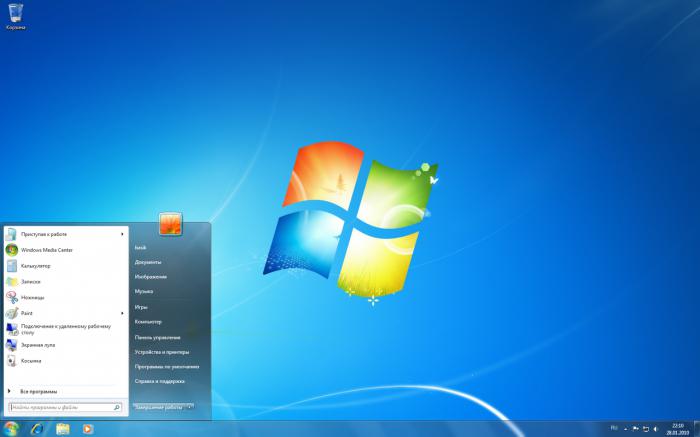
Ponovite gornje postupke za svaki odotvoriti vrata. Ponovno pokrenite računalo kako bismo primijenili odabrane izmjene. Treba imati na umu da će opisani algoritam radnji omogućiti otvaranje portova samo u vatrozidu osobnog računala, ali nije ni na koji način povezan s dozvolama određenog pružatelja internetske veze.
Za rješavanje takvih problema potrebno jeobratite se izravno predstavniku svoje tvrtke. Tijekom povezivanja s Internetom, sustav dijeli programe koji rade s mrežom portovi preko kojih se obavlja prijem, kao i slanje podataka. Luke mogu biti ne samo otvorene već i zatvorene.








